windows7旗舰版怎么查看u盘格式 windows7如何查看自己u盘的格式
更新时间:2022-04-27 17:04:00作者:xinxin
通常情况,u盘的格式默认有三种:FAT32、NTFS、exFAT,而不同的格式u盘的作用也都不一样,一些用户在入手新的u盘工具之后,在window7系统上却不知道如何查看自己的u盘格式,对此windows7旗舰版怎么查看u盘格式呢?今天小编就来告诉大家windows7查看自己u盘的格式操作方法。
推荐下载:windows7纯净版iso镜像
具体方法:
1、把U盘弄好,然后把它插入到笔记本上。


2、点击开始,点击计算机。
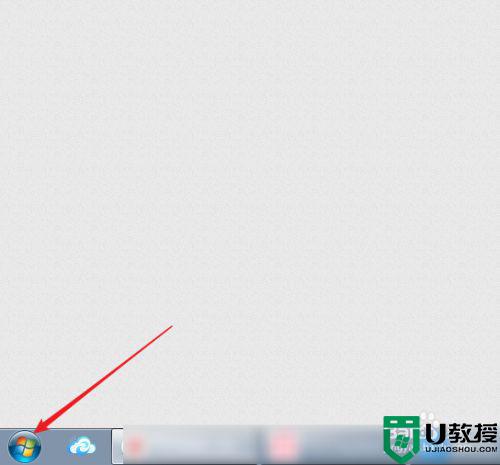
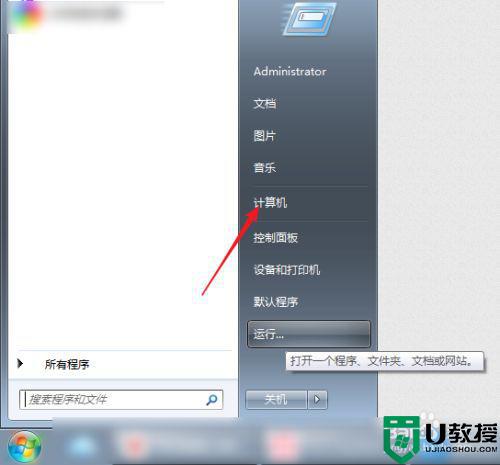
3、然后点击U盘,右键选择属性。
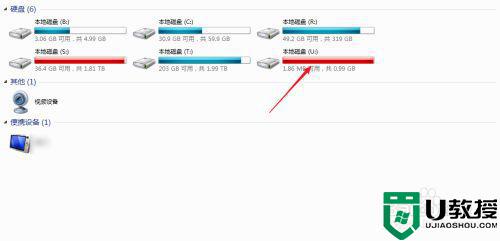
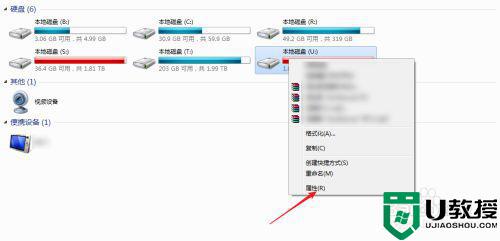
4、那么此时在文件系统这里即可看到格式为NTFS的,如下图。
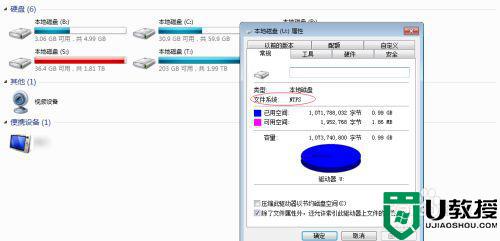
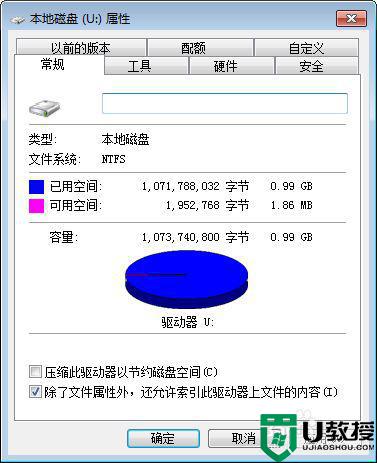
上述就是关于windows7查看自己u盘的格式操作方法了,有需要的用户就可以根据小编的步骤进行操作了,希望能够对大家有所帮助。
windows7旗舰版怎么查看u盘格式 windows7如何查看自己u盘的格式相关教程
- windows7无法格式化u盘怎么办 windows7格式化不了u盘解决方法
- windows7旗舰版u盘识别不了怎么办 windows7旗舰版读不出u盘解决方法
- windows7怎么查看电脑硬件配置 windows7怎么查看电脑配置
- windows7怎么看电脑尺寸 windows7如何查看屏幕尺寸
- 如何用电脑查看wifi密码win7专业版 怎么查看wifi密码windows7
- win7如何查看端口占用情况 windows7查看端口占用情况的教程
- 怎么查看win7usb3.0有没有 查看自己的电脑usb是不是3.0的方法
- windows7系统u盘fat32转换成ntfs格式怎么设置
- windows7怎么查看隐藏文件夹 windows7怎么查隐藏文件
- windows7查看主机名怎么操作 win7查看主机名的图文步骤
- Win11怎么用U盘安装 Win11系统U盘安装教程
- Win10如何删除登录账号 Win10删除登录账号的方法
- win7系统分区教程
- win7共享打印机用户名和密码每次都要输入怎么办
- Win7连接不上网络错误代码651
- Win7防火墙提示“错误3:系统找不到指定路径”的解决措施
热门推荐
win7系统教程推荐
- 1 win7电脑定时开机怎么设置 win7系统设置定时开机方法
- 2 win7玩魔兽争霸3提示内存不足解决方法
- 3 最新可用的win7专业版激活码 win7专业版永久激活码合集2022
- 4 星际争霸win7全屏设置方法 星际争霸如何全屏win7
- 5 星际争霸win7打不开怎么回事 win7星际争霸无法启动如何处理
- 6 win7电脑截屏的快捷键是什么 win7电脑怎样截屏快捷键
- 7 win7怎么更改屏幕亮度 win7改屏幕亮度设置方法
- 8 win7管理员账户被停用怎么办 win7管理员账户被停用如何解决
- 9 win7如何清理c盘空间不影响系统 win7怎么清理c盘空间而不影响正常使用
- 10 win7显示内存不足怎么解决 win7经常显示内存不足怎么办

